
Az iPhone kiváló befektetés azok számára, akiket érdekel a magánélet. Ennek oka robusztus engedélyezési rendszere és az Apple megvetése az App Store szabálysértőkkel szemben. Néhány új adatvédelmi funkcióval és a meglévők nagy fejlesztéseivel iOS 14 folytatja ezt a tendenciát.
Lásd: Amikor egy alkalmazás használja a mikrofont vagy a kamerát
Amikor egy alkalmazás használja a mikrofont vagy a kamerát, látni fogja egy kis narancssárga vagy zöld pont az állapotsorban a csúcson. Közvetlenül a cellajel erősség jelzője felett jelenik meg.
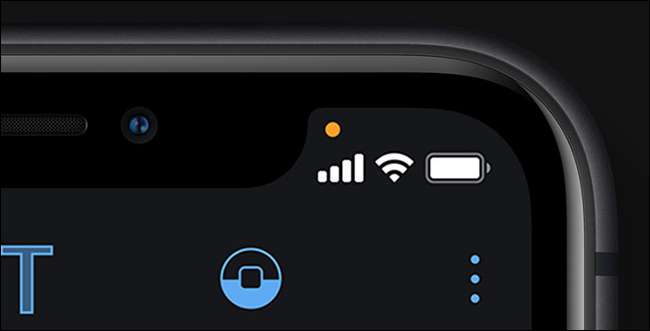
Ha a jelenleg használt alkalmazás téged hallgat vagy figyel, a pont zöld lesz. A narancssárga pont azt jelenti, hogy egy háttérfolyamat a mikrofont vagy a kamerát használja. A jobb felső sarokban lefelé csúsztatva megnyithatja a „Vezérlőközpontot”, és megnézheti, melyik alkalmazás váltotta ki az értesítést.
Régebbi eszközökön, amelyek Home gombjával rendelkeznek (iPhone 8 vagy korábbi), csúsztasson lefelé csúsztatva a „Vezérlőközpont” eléréséhez. Ezzel a jelzővel megtudhatja, hogy egy alkalmazásnak szüksége van-e a mikrofonjához vagy a kamerájához. Akkor lehet végezzen adatvédelmi ellenőrzést és vonjon vissza minden engedélyt nem vagy elégedett.
ÖSSZEFÜGGŐ: Mik a narancssárga és a zöld pontok iPhone vagy iPad készülékeken?
Csak a hozzávetőleges tartózkodási helyet ossza meg
Az iOS 14-ben kiválaszthatja, hogy megosztja-e hozzávetőleges vagy pontos tartózkodási helyét, amikor egy alkalmazás számára hozzáférést biztosít a Helyszolgáltatásokhoz. Amikor egy alkalmazás először kéri az Ön tartózkodási helyét, megjelenik az Ön aktuális helyzetének térképe „Pontos: Be” felirattal.
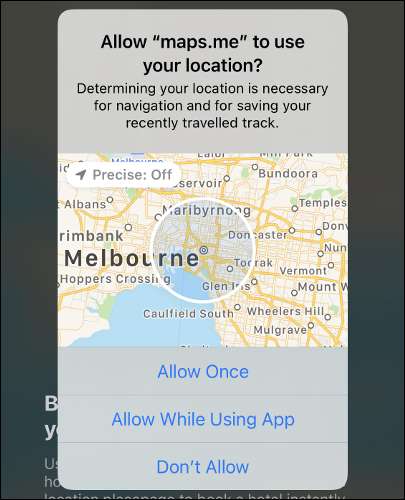
Koppintson erre a címkére a kicsinyítéshez és az Ön jelenlegi helyzetének hozzávetőleges becsléséhez. Ez lehetővé teszi helyi tartalom fogadását anélkül, hogy pontos tartózkodási helyét megosztaná az alkalmazás fejlesztőjével. Ne feledje, hogy ez bizonyos esetekben korlátozza az alkalmazás funkcionalitását.
A legjobb, ha a „Pontos: Be” lehetőséget hagyja a GPS-térképalkalmazások és az élelmiszer-szállítási szolgáltatások számára. A közösségi média és más alkalmazások, amelyeknek nincs szükségük pontos helyre, azonban kevesebb információval jól működnek.
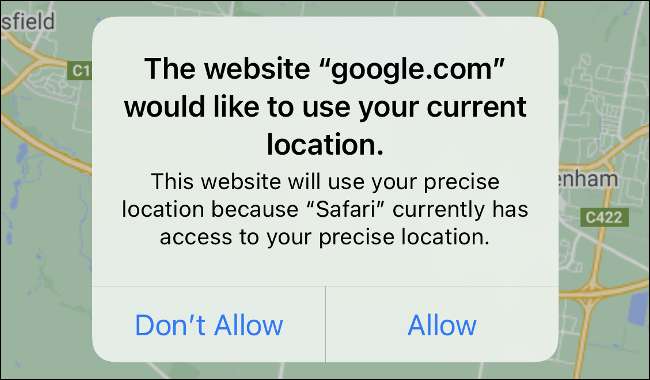
A Beállítások> Adatvédelem> Helyszolgáltatások menüpontban láthatja, hogy adott-e hozzáférést az alkalmazáshoz a pontos vagy hozzávetőleges tartózkodási helyéhez. Koppintson egy alkalmazásra, majd az elemre kapcsoló „Pontos hely” be vagy ki.
ÖSSZEFÜGGŐ: Hogyan lehet megakadályozni, hogy az alkalmazások nyomon kövessék a pontos tartózkodási helyet az iPhone készüléken
Korlátozza az alkalmazások hozzáférését a Fotókhoz
Az alkalmazáshoz való hozzáférést csak az iOS 14 bizonyos fényképeire korlátozhatja. Ez megakadályozza, hogy egy alkalmazás akadálytalanul hozzáférjen az egész fotókönyvtárhoz. Ezt a döntést bármikor meghozhatja, amikor egy új alkalmazás engedélyt kér a fotóihoz való hozzáféréshez, ha az előugró ablakban megérinti a „Fotók kiválasztása” elemet.
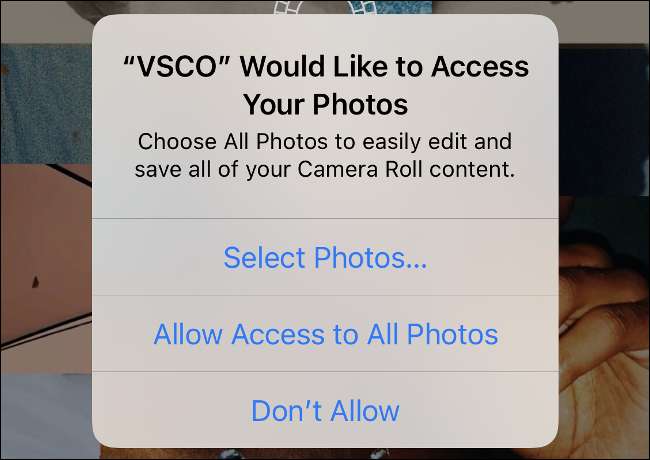
Csak bizonyos fotókhoz férhet hozzá, nem pedig teljes albumokhoz. Akkor is hozzáadhatja ezt a választást, amikor legközelebb az alkalmazás megpróbálja elérni a Fotók könyvtárat.
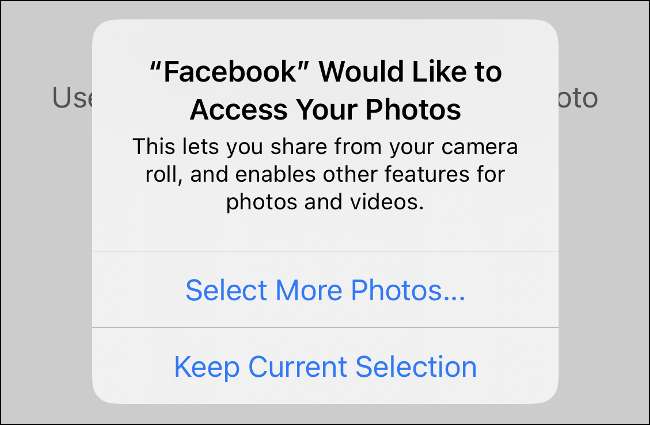
Például nagyon korlátozott képválasztékhoz adtunk hozzáférést a Facebook számára. Az alkalmazás megölése és újrapróbálkozása után az iOS megkérdezte, hogy több fotót szeretnénk-e választani, vagy elégedettek vagyunk-e az aktuális választással.
Ez nem különbözik az „Egyszer engedélyezés” opciótól, amelyet megérinthet, amikor egy alkalmazás hozzáférést szeretne kérni az Ön tartózkodási helyéhez.
Értesítést kap, ha egy alkalmazás beilleszkedik a vágólapra
Alapértelmezés szerint az iOS 14 értesíti Önt a vágólap eléréséről. Sok alkalmazás figyeli a vágólapot, még akkor is, ha erre nincs szükségük. Az Apple abbahagyta a vágólapra való hozzáférés alkalmazásonkénti korlátozását, inkább az elkövetők megnevezését és megszégyenítését választotta.
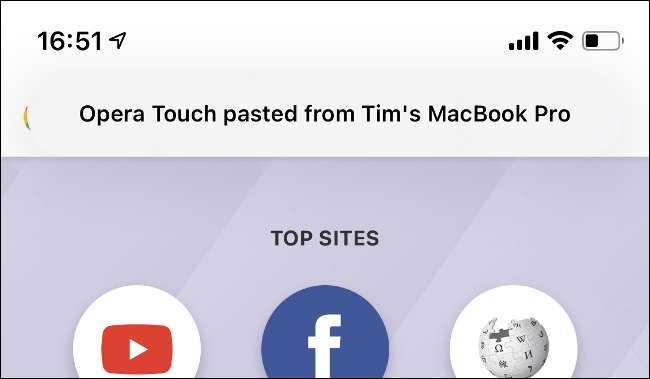
Ezek az alkalmazások általában indításkor érik el a vágólapot. Észrevettük, hogy az Opera Touch ezt minden alkalommal megcsinálja, amikor az alkalmazás hideg lesz, látszólag ok nélkül. A viselkedés adatvédelmi aggályai messzemenőek azok számára, akiknek engedélyezve van a vágólap szinkronizálása az iCloudon keresztül Mac vagy iPad eszközükön.
Javasoljuk, hogy kerülje az ilyen alkalmazásokat. Ezenkívül nem kívánja használni a vágólapot bizalmas információk, például jelszavak vagy hitelkártya-adatok tárolására.
Értesítések a rossz jelszavakról
Az iPhone most értesítheti Önt, ha a jelszavak sérültek vagy könnyen kitalálhatók a beépített jelszó tároló eszközzel. Menjen a Beállítások> Jelszavak lehetőségre a tárolt jelszavak listájának megtekintéséhez. Az ismert problémák megtekintéséhez koppintson a „Biztonsági ajánlások” elemre.
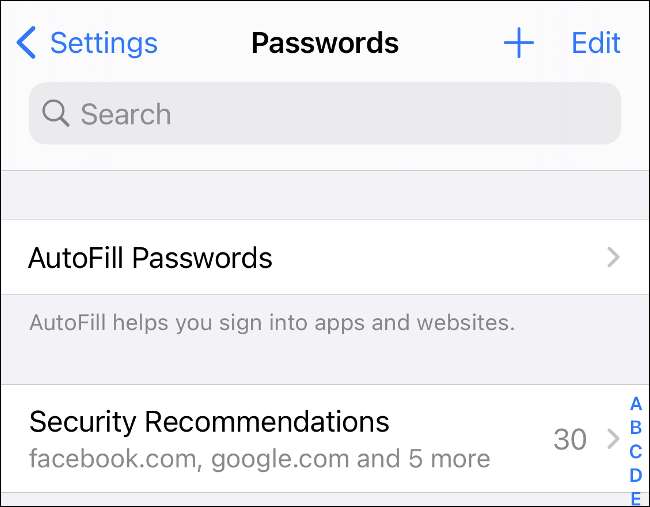
Érintsen meg egy bejegyzést a további információkért, vagy érintse meg a „Jelszó módosítása a webhelyen” elemet a jelszó megváltoztatásához egy felugró ablakban. Ha megérinti a bejegyzést, meglátja, miért tekinthető egy jelszó sérültnek, és hol használta máshol.
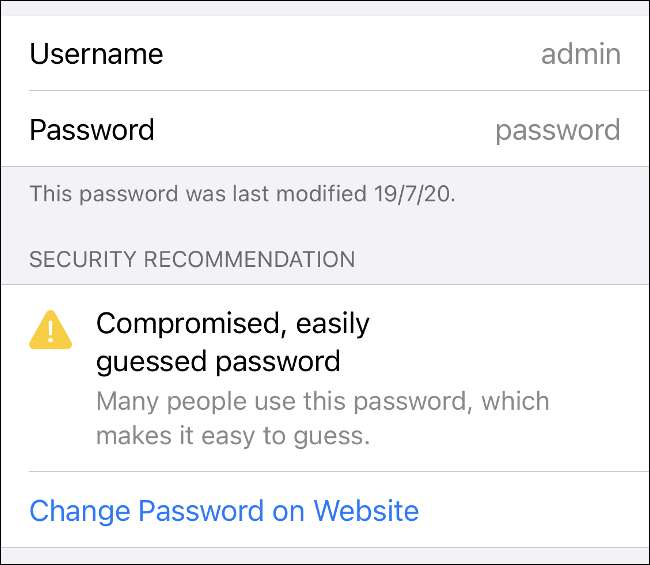
Amikor megváltoztatja jelszavát a mellékelt linken keresztül, iPhone felajánlja a tárolt jelszó cseréjét az újjal. Javasoljuk, hogy fésülje át a jelszólistát, és ellenőrizze, hogy nincsenek-e ismétlődő vagy felesleges bejegyzések.
ÖSSZEFÜGGŐ: Hogyan ellenőrizhetjük, hogy a jelszavát ellopták-e?
Safari Privacy Report, App Tracking, Wi-Fi Tracking
Ha megérinti az „AA” elemet a Safari címsorában, majd az „Adatvédelmi jelentés” elemet, akkor megjelenik az aktuális webhely ismert nyomkövetőinek listája. Lát egy részletes jelentést arról is, hogy a nyomkövetők hányszor próbáltak nyomon követni az elmúlt 30 napban.
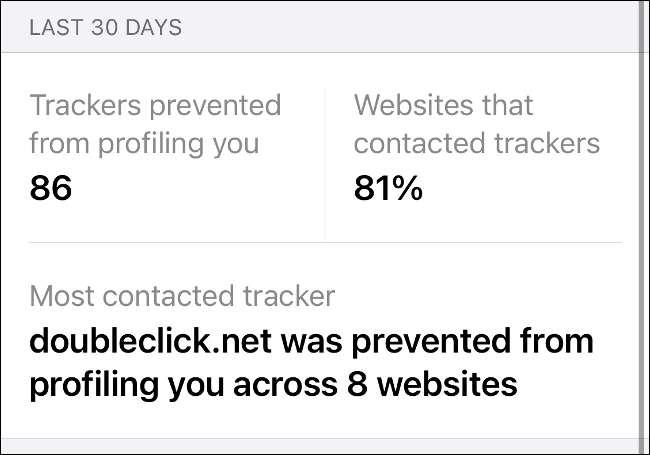
Alapértelmezés szerint az iOS 14 elutasítja az összes kérést, hogy nyomon kövesse Önt a telepített alkalmazásokból. Ez azonban nem garantálja, hogy egy alkalmazás megpróbálja követni Önt - az Apple ezt a funkciót csak a következő évben fogja bevezetni.
Ekkor minden alkalmazásnak engedélyt kell kérnie a nyomon követéshez. Ha nem teszik meg, akkor megszegik az Alma szabályait, és elszenvedik a következményeket.
Ha azt szeretné, hogy az alkalmazások engedélyt kérjenek az Ön nyomon követéséhez, engedélyezze ezt a lehetőséget a Beállítások> Adatvédelem> Követés menüpont alatt.
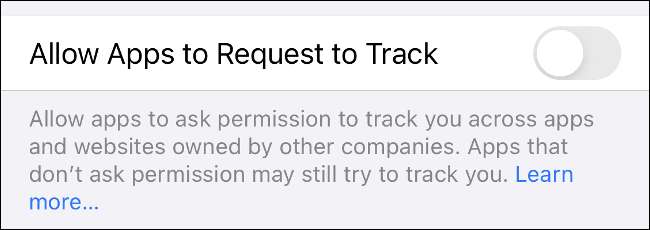
Az iOS 14 arra is kísérletet tesz, hogy korlátozza a Wi-Fi nyomkövetést azáltal, hogy iPhone-jának új MAC-címet ad minden alkalommal, amikor a hálózathoz csatlakozik. A A MAC-cím az iPhone egyedi azonosítója , és az internetszolgáltatók és a marketingszakemberek felhasználhatják Önt az azonosításához és felkutatásához.
Ha a Beállítások> Wi-Fi menüpontra lép, és megérinti a hálózat melletti Információ gombot (i), akkor a „Privát cím” opciót alapértelmezés szerint engedélyezni kell.
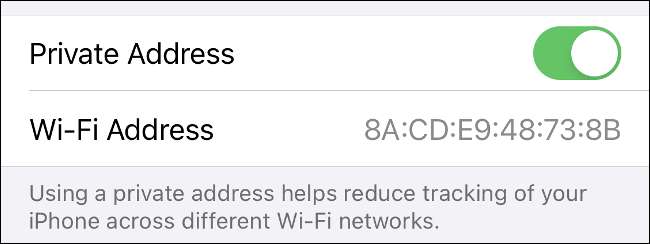
Ezt a funkciót összekapcsolták a következővel: problémák a vállalati hálózatokkal amelyek MAC-címeket használnak az eszközök engedélyezőlistájához. Érdemes lehet fontolja meg hálózatonkénti kikapcsolását ha bármilyen problémába ütközik.
ÖSSZEFÜGGŐ: Hogyan lehet letiltani a privát Wi-Fi MAC-címeket iPhone-on és iPad-en
Hamarosan: App Store adatvédelmi nyilatkozatok
Mintha mindez nem lenne elég, az Apple folyamatban van, hogy az App Store összes alkalmazásának megkövetelje, hogy saját maguk jelenthessék adatvédelmi irányelveiket könnyen érthető formátumban. Ezek az információk hamarosan megjelennek az App Store-ban, és tartalmazzák az adatgyűjtési és nyomonkövetési irányelveket is.
Ennél az írásnál ez még nincs érvényben, de az Apple közölte, hogy „később egy iOS 14-es frissítéssel érkezik”.
Még mindig aggódik iPhone biztonsága miatt? Kövesse ezeket alapvető lépések az adatok biztonságának megőrzéséhez .
ÖSSZEFÜGGŐ: 10 egyszerű lépés az iPhone és iPad biztonságának javításához







